6 formas de arreglar un iPhone atascado en el logotipo de Apple
Es una molestia cuando, de repente, su iPhone se atasca en el logotipo de Apple y ni siquiera carga la pantalla de inicio. La buena noticia es que probablemente su teléfono no esté roto, pero debe solucionar el problema de inmediato.
En este artículo, le informaremos sobre las diferentes formas de solucionar este problema.
Por qué su iPhone no se enciende y está atascado en el logotipo de Apple

Si su iPhone sigue mostrando el logotipo de Apple y se apaga, no se asuste. Este problema es más común de lo que cree. En la mayoría de los casos, puede repararlo sin tener que acudir a un técnico de telefonía móvil.
Antes que nada, analicemos primero por qué su iPhone está atascado en el logotipo de Apple. Hay algunas razones por las que su teléfono no pasará esta etapa de arranque, como:
- El software del teléfono está dañado. Este problema puede ocurrir durante la transferencia de datos o durante la instalación de la última actualización de iOS en un modelo de teléfono antiguo.
- Restauró o transfirió archivos dañados desde su copia de seguridad de iCloud o iTunes.
- El teléfono ha sufrido un jailbreak y puede haber causado algunos problemas de software como un bucle de arranque.
- Dejó caer su teléfono y el impacto puede haber estropeado algunos componentes internos o hardware.
Cómo arreglar un iPhone atascado en el logotipo de Apple
Internet está lleno de consejos para la pantalla blanca de la muerte del iPhone y cómo solucionarlo. Pero la verdad es que no existe una panacea para el problema. A continuación, se muestran algunos consejos de reparación que pueden ayudar a revivir su amado iPhone si está en una pantalla blanca o pegado en el logotipo de Apple:
1. Forzar el reinicio de su iPhone

Forzar su iPhone a reiniciarse podría ayudar a resolver este problema. Sin embargo, los diferentes modelos de iPhone tienen formas específicas de reiniciarlos.
iPhone 6S, iPhone SE (1.ª generación) y versiones anteriores
Mantenga presionado el botón de inicio y el botón de reposo / activación durante unos segundos hasta que desaparezca el logotipo de Apple. Cuando aparezca el logotipo, suelte los dos botones.
iPhone 7 y iPhone 7 Plus
Mantén presionado el botón lateral y el botón para bajar el volumen al mismo tiempo. Espere unos segundos hasta que el teléfono se reinicie y vuelva a aparecer el logotipo de Apple antes de soltarlo.
iPhone 8, iPhone SE (segunda generación) y posterior
Presione y suelte el botón para subir el volumen , haga lo mismo con el botón para bajar el volumen . Luego, mantén presionado el botón lateral del teléfono hasta que aparezca el logotipo de Apple. Recuerde hacer esto en el orden correcto o su teléfono podría enviar mensajes de texto a sus contactos SOS.
Durante la fase de reinicio, es normal que la pantalla parpadee antes de apagarse. Se reiniciará y no entrará en un ciclo de arranque. Este proceso resuelve la mayoría de los escenarios, pero puede haber excepciones por las que no funcionará.
2. Reinstale iOS

Si el reinicio forzado no funciona, intente reinstalar iOS en su lugar. Existe una buena posibilidad de que su teléfono se interrumpa en medio de una actualización que provoque que iOS se corrompa.
Conecte su teléfono a una computadora. Si usa macOS Catalina 10.15, primero abra el Finder . Si está utilizando una PC con macOS Mojave 10.14 o anterior, abra iTunes en su lugar.
Ubica tu iPhone en tu computadora. Una vez que esté conectado, siga las instrucciones anteriores para forzar el reinicio nuevamente y continúe presionando los botones involucrados en el proceso, hasta que vea la pantalla del Modo de recuperación, que muestra un ícono de computadora.
Cuando obtenga las opciones de actualización o restauración, elija Actualizar . Su computadora descargará y reinstalará iOS sin borrar sus datos.
3. Utilice programas de reparación del sistema

Si las dos soluciones anteriores fallaron, considere usar programas de reparación del sistema de pago o freemium como Fixppo . Estos programas resuelven problemas como cuando el iPhone 11 se atascó en el logotipo de Apple.
Otros programas de recuperación del sistema iOS incluyen Dr. Fone, TunesKit, Tenorshare Reiboot, iMyFone y FonePaw.
4. Realice una restauración de fábrica
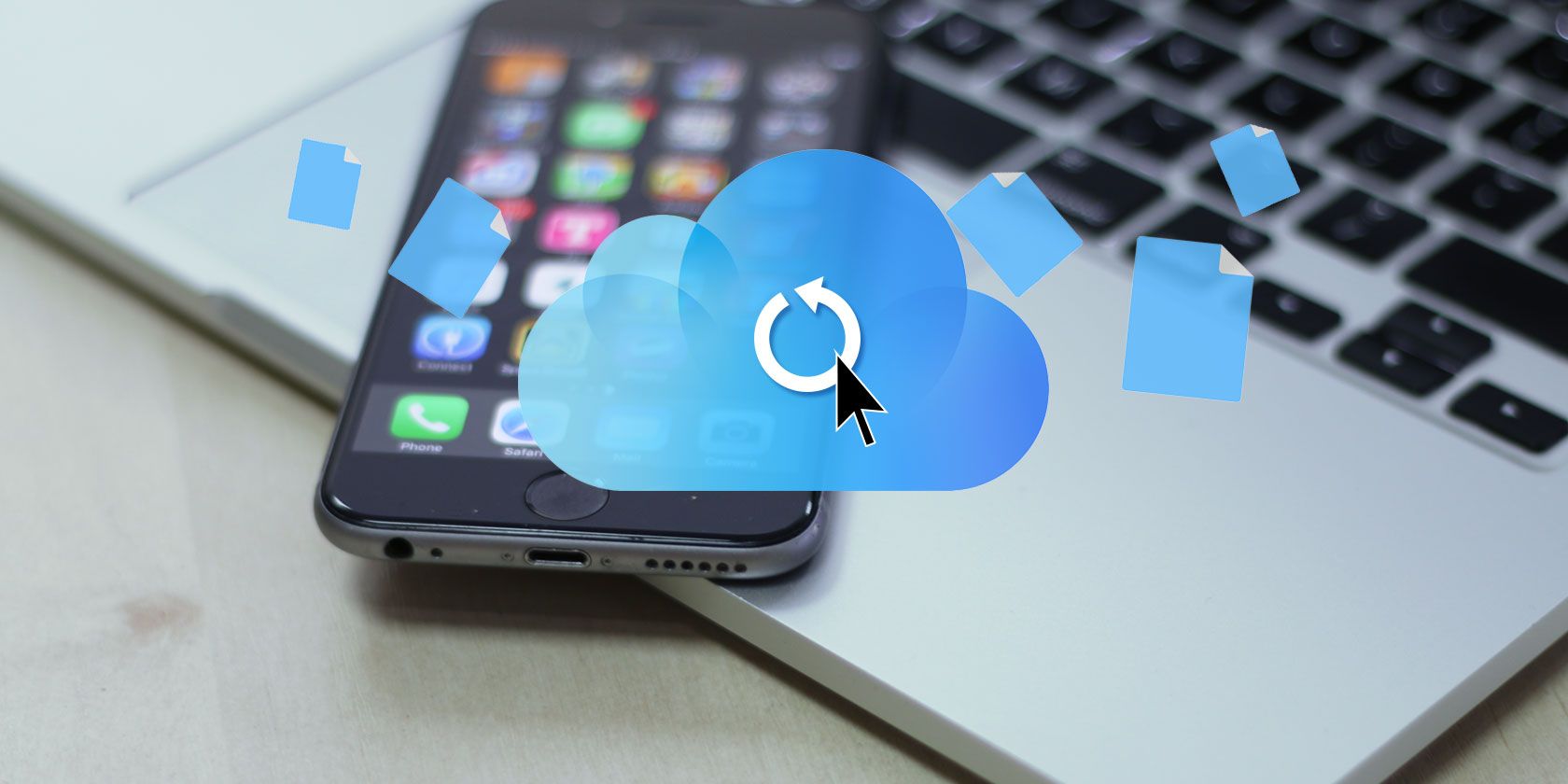
Si su iPhone no se enciende, puede considerar la restauración de fábrica. Esta opción borrará todos los datos de su teléfono. Las cosas serían mucho más fáciles si tiene una copia de seguridad de los datos de su teléfono en su computadora o iCloud.
Si no tiene una copia de seguridad, perderá todos sus datos cuando complete este paso.
Para completar una restauración de fábrica, ingrese al modo de recuperación como se describe en las secciones anteriores. Pero en lugar de elegir Actualizar, debe seleccionar la opción Restaurar en su computadora.
Le recomendamos que haga esto solo después de haber agotado las opciones anteriores.
5. Restauración de DFU
La actualización de firmware del dispositivo (DFU) es una función oculta en su iPhone. Puede ayudar a su teléfono a recuperarse de problemas graves. Es una opción de restauración para su iPhone que sobrescribe el software y firmware incompletos con un nuevo código.
Con un cable USB aprobado por Apple, conecte su iPhone a una computadora. Luego, realice los siguientes pasos:
iPhone 6S, iPhone SE (1.a generación) y modelos anteriores
- Mantenga presionado el botón de reposo / activación , luego mantenga presionado el botón de inicio .
- Mantenga presionados estos botones durante unos ocho segundos, luego suelte el botón de reposo / activación . Pero sigue presionando el botón de inicio .
- Mantenga presionado el botón Inicio hasta que su computadora reconozca su iPhone.
iPhone 7 y iPhone 7 Plus
- Mantenga presionados estos botones durante ocho segundos antes de soltar el botón lateral .
- Mantenga presionado el botón lateral junto con el botón para bajar el volumen .
- Mantenga presionado el botón para bajar el volumen hasta que su computadora reconozca su teléfono inteligente.
iPhone 8, iPhone SE (segunda generación) y modelos posteriores
- Presione el botón para subir el volumen y suéltelo rápidamente, luego haga lo mismo con el botón para bajar el volumen .
- Mantén presionado el botón lateral del teléfono. Luego, cuando veas una pantalla negra, mantén presionado el botón para bajar el volumen .
- Mantenga presionados estos botones durante unos cinco segundos. Suelta el botón lateral mientras mantienes presionado el botón para bajar el volumen .
- Siga las indicaciones que se muestran en su computadora.
Después de llegar al paso final para cada modelo de iPhone, asegúrese de que la pantalla permanezca negra. Si es así, ahora está en modo DFU y debe seguir las instrucciones de su computadora.
Sin embargo, si ves la pantalla del iPhone o el ícono de iTunes, está en modo de recuperación. Vuelva a conectar su iPhone a su computadora y repita las instrucciones anteriores. Esta vez, asegúrate de acertar en el momento adecuado.
6. Hágalo reparar en una Apple Store

Si ha agotado todas las opciones anteriores, es hora de repararlo. Si su teléfono aún está en garantía, Apple debería cubrir las reparaciones de forma gratuita, siempre que no esté dañado de ninguna otra manera.
La reparación de su teléfono también puede revelar problemas de hardware. Por ejemplo, la placa lógica de su iPhone puede estar dañada y debe reemplazarse.
¡Que no cunda el pánico!
Cuando su iPhone está atascado en el logotipo de Apple, lo más importante que debe hacer es averiguar qué pudo haberlo causado. A continuación, puede probar las soluciones que enumeramos anteriormente e intentar evitar dañar su teléfono en el proceso. Cuando todo lo demás falla, deje que los reparadores profesionales arreglen su iPhone.
